Jak dołączyć zadania do wiadomości e-mail w Outlooku?
Czasami możesz potrzebować wysłać zadania do kogoś innego, ale ich nie przydzielić. W takich przypadkach możesz dołączyć swoje zadania do wiadomości e-mail. Ten artykuł zawiera samouczek dotyczący dołączania zadań do wiadomości e-mail w programie Microsoft Outlook.
Dołączaj zadania do wiadomości e-mail za pomocą funkcji Przekaż w programie Outlook
- Automatyzuj wysyłanie e-maili za pomocą Auto CC / BCC, Auto Forward według zasad; wysłać Automatyczna odpowiedź (Poza biurem) bez konieczności korzystania z serwera wymiany...
- Otrzymuj przypomnienia takie jak Ostrzeżenie BCC podczas odpowiadania wszystkim, gdy jesteś na liście BCC, oraz Przypomnij o braku załączników za zapomniane załączniki...
- Popraw wydajność poczty e-mail dzięki Odpowiedz (wszystkim) z załącznikami, Automatyczne dodawanie pozdrowień lub daty i godziny do podpisu lub tematu, Odpowiedz na wiele e-maili...
- Usprawnij wysyłanie e-maili za pomocą Przypomnij sobie e-maile, Narzędzia załączników (Kompresuj wszystko, automatycznie zapisuj wszystko...), Usuń duplikaty, Szybki raport...
 Dołączaj zadania do wiadomości e-mail za pomocą funkcji Przekaż w programie Outlook
Dołączaj zadania do wiadomości e-mail za pomocą funkcji Przekaż w programie Outlook
Istnieje kilka metod dołączania zadań do wiadomości e-mail. Pierwsza to przekazywanie zadań.
Krok 1: W widoku zadań wybierz zadania, które chcesz przekazać.
Krok 2: Prześlij dalej wybrane zadania:
- W programie Outlook 2010/2013 kliknij plik Naprzód przycisk w Odpowiadać grupa pod Strona główna patka.
- W programie Outlook 2007 kliknij plik Akcje > Naprzód.
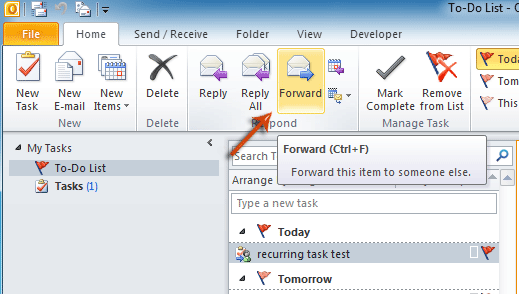
Krok 3: Teraz otwiera się nowe okno wiadomości, a wybrane zadania są dodawane jako załączniki. Utwórz wiadomość i wyślij ją.
 Dołączaj zadania do wiadomości e-mail za pomocą funkcji Wstaw element programu Outlook w programie Outlook
Dołączaj zadania do wiadomości e-mail za pomocą funkcji Wstaw element programu Outlook w programie Outlook
Inną metodą jest wstawianie zadań do redagowanej wiadomości e-mail z rozszerzeniem Element programu Outlook cecha.
Krok 1: Utwórz nową wiadomość e-mail:
- W programie Outlook 2010/2013 kliknij Strona główna > Nowy e-mail.
- W programie Outlook 2007 kliknij plik filet > Nowości > Wiadomość e-mail.
Krok 2: Kliknij Element programu Outlook przycisk w Zawierać grupa na wstawka w programie Outlook 2010/2013, aw programie Outlook 2007 kliknij przycisk Dołącz element przycisk.

Krok 3: W oknie dialogowym Wstaw element
- Wybierz Zadania pozycja w Zaglądać: pudełko;
- Wybierz zadania, które dołączysz w Przedmiotów: pudełko;
- W Wstaw jako sekcja, sprawdź Tylko tekst opcja lub Załącznik opcje oparte na własnych potrzebach.

Krok 4: Kliknij OK.
Krok 5: Wypełnij wiadomość e-mail i kliknij Wyślij przycisk.
Najlepsze narzędzia biurowe
Kutools dla programu Outlook - Ponad 100 zaawansowanych funkcji, które usprawnią Twoje perspektywy
🤖 Asystent poczty AI: Natychmiastowe profesjonalne e-maile z magią AI — genialne odpowiedzi jednym kliknięciem, doskonały ton, biegła znajomość wielu języków. Zmień e-mailing bez wysiłku! ...
📧 Automatyzacja poczty e-mail: Poza biurem (dostępne dla POP i IMAP) / Zaplanuj wysyłanie wiadomości e-mail / Automatyczne CC/BCC według reguł podczas wysyłania wiadomości e-mail / Automatyczne przewijanie (Zasady zaawansowane) / Automatyczne dodawanie powitania / Automatycznie dziel wiadomości e-mail od wielu odbiorców na pojedyncze wiadomości ...
📨 Zarządzanie e-mail: Łatwe przywoływanie e-maili / Blokuj oszukańcze wiadomości e-mail według tematów i innych / Usuń zduplikowane wiadomości e-mail / Wiecej opcji / Konsoliduj foldery ...
📁 Załączniki Pro: Zapisz zbiorczo / Odłącz partię / Kompresuj wsadowo / Automatyczne zapisywanie / Automatyczne odłączanie / Automatyczna kompresja ...
🌟 Magia interfejsu: 😊Więcej ładnych i fajnych emotikonów / Zwiększ produktywność programu Outlook dzięki widokom na kartach / Zminimalizuj program Outlook zamiast go zamykać ...
>> Cuda jednym kliknięciem: Odpowiedz wszystkim, dodając przychodzące załączniki / E-maile chroniące przed phishingiem / 🕘Pokaż strefę czasową nadawcy ...
👩🏼🤝👩🏻 Kontakty i kalendarz: Grupowe dodawanie kontaktów z wybranych e-maili / Podziel grupę kontaktów na pojedyncze grupy / Usuń przypomnienia o urodzinach ...
O Cechy 100 Poczekaj na eksplorację! Kliknij tutaj, aby dowiedzieć się więcej.

